オタクとして私たちがやりたいことは、テーマであろうと壁紙であろうと、デスクトップにカスタマイズを追加することです。今日は、デスクトップにさまざまな種類のデータを追加できるGeekTool for OSXについて見ていきます。
GeekTool for OS Xは、外の天気を表示することから、iTunesで再生されているものまで、さまざまな機能を備えています。静的情報と動的情報の両方を表示できます。
入門
デスクトップに時計と基本的なカレンダーを追加する方法を見ていきます。 GeekToolをインストールすると、システム環境設定に表示されます。デスクトップに配置するツールのタイプには、3つのオプションがあります。ファイルは通常、eekletをダウンロードするときに使用されます。画像を使用して、URLから動的な画像(天気画像など)を更新したり、コンピューター上のフォルダーを回転させたりすることができます。本日検討するシェルは、ターミナルコマンドで使用できます。
注:使用できるコマンドを試す予定がある場合は、終了のないコマンド(Pingなど)を使用しないように注意してください。
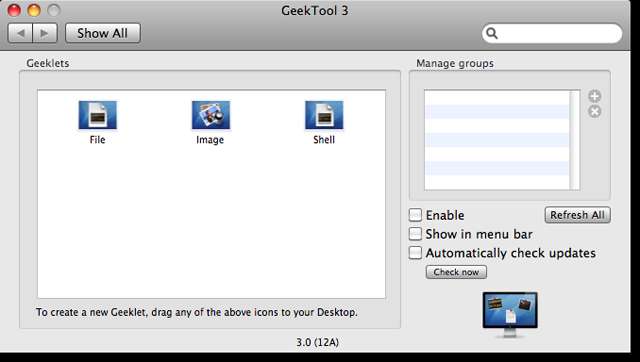
今日取り組んでいる結果は次のようになります。魅力的で機能的だと思う方法で情報を配置できます。これは出発点にすぎません。
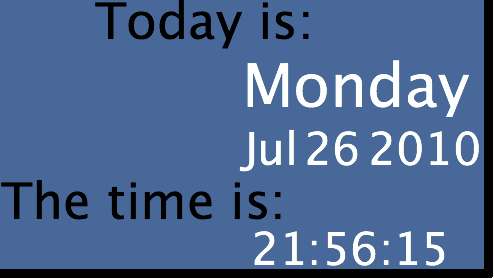
デスクトップへの情報の追加
開始するには、シェルをデスクトップにドラッグして、情報を配置したいおおよその場所に配置します。
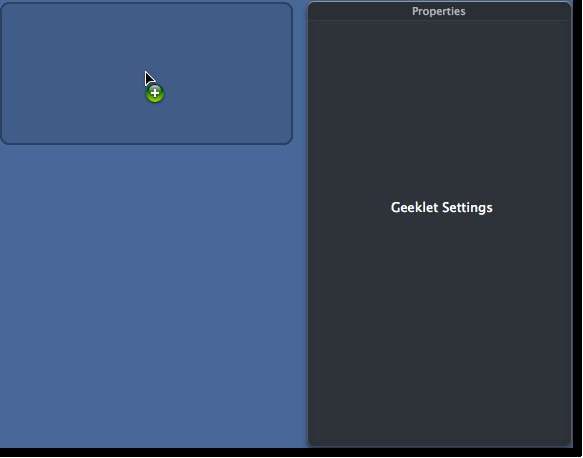
静的テキストの場合、 今日は: そして 時間は: 、[テキストの上書き]セクションを使用します。フォントスタイルを変更するには、 フォントと色を設定するには、ここをクリックしてください 。この例では、デフォルトのフォントフェースである白黒を使用しており、曜日(50)を除くすべてのフォントサイズは45です。
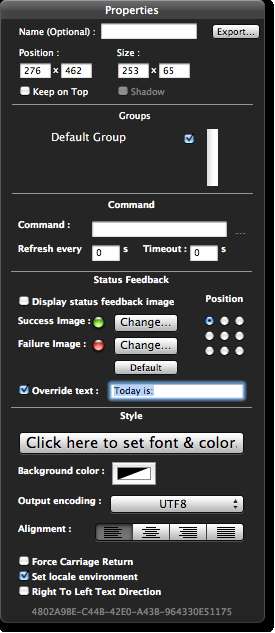
各セクションは、を使用する異なるシェルです。 日付 コマンド。このコマンドで使用できるオプションはたくさんあります。使用できます 日付/? ターミナルで利用可能なすべてのオプションを確認します。この例で関心のあるさまざまなセクションは次のとおりです。
日付+%A –曜日全体
日付+%b –3文字の月
日付+%d –その月の日
日付+%Y –4桁の年
日付+%X –ロケール形式の時間、分、秒
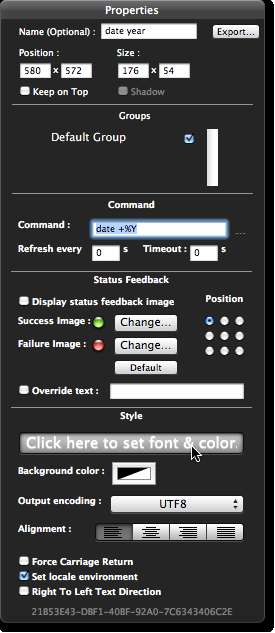
すべてのピースをレイアウトしたら、好きなように配置できます。この例では、ブロック形式を実行し、日付領域のサイズを変更して、保持しているテキストに近づけました。
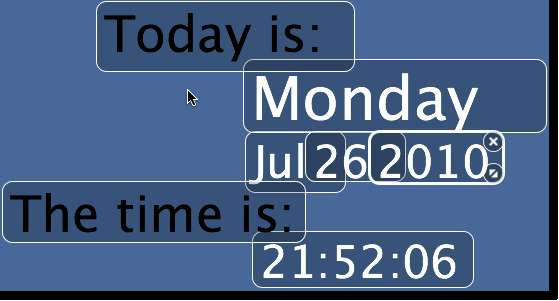
以下のリンクで見つけることができる利用可能なさまざまなGeekletがたくさんあります。これは、iTunes、IP情報、iCal、天気データ用のいくつかの異なるGeekletを実行しているデスクトップの例です。これはYahooから天気データを取得し、上記で確認した日時です。
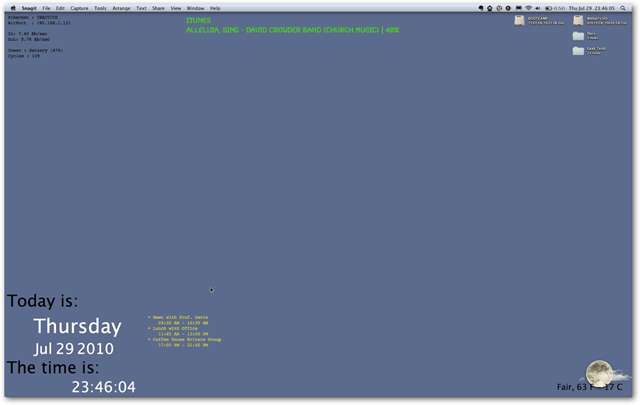
結論
このシンプルなツールを使用して、さまざまなカスタマイズを追加できます。後の投稿では、GeekToolで使用できる他のタスクと、A.K.A。でダウンロードできる既成のツールのいくつかについて説明します。オタク。
ダウンロード







